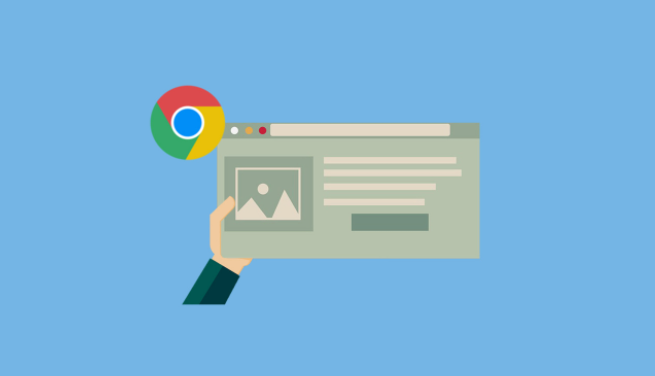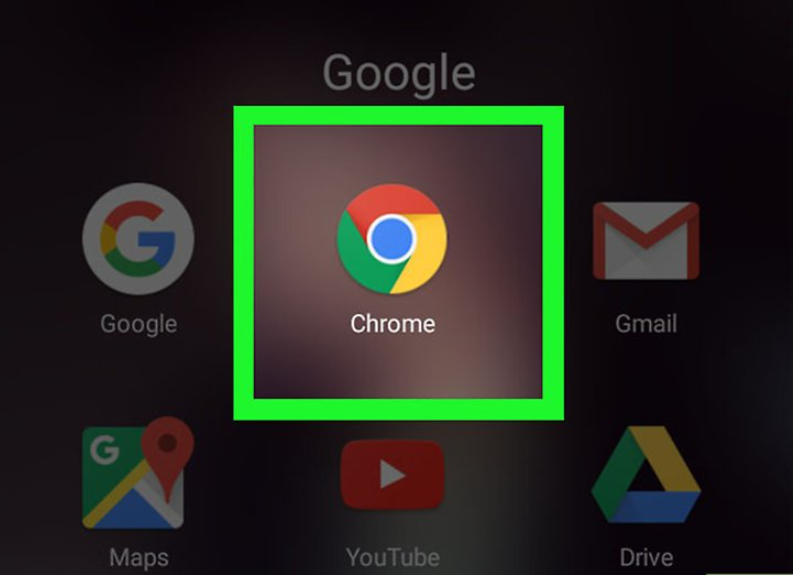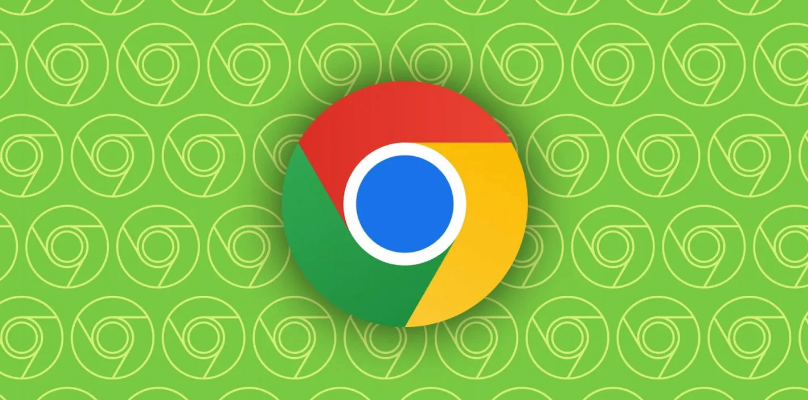谷歌浏览器如何开启自动翻译?谷歌浏览器是一款超级好用的网络浏览器软件,这款浏览器具有丰富的功能和服务,用户还可以暗转各式各样的扩展程序,我们使用这款浏览器浏览一些外文网页的时候可以开启浏览器的自动翻译功能,帮助我们翻译页面内容,那么如何开启浏览器的自动翻译功能呢。本篇文章就给大家带来谷歌浏览器自动翻译开启方法教程,有需要的朋友不妨来看看了解一下。
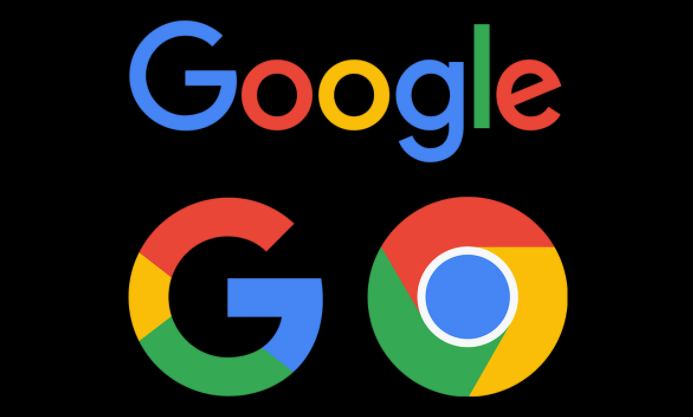
谷歌浏览器自动翻译开启方法教程
1.首先在电脑中将谷歌浏览器打开,之后将鼠标移动到右上角的三个点的位置,将该图标进行点击(如图所示)。
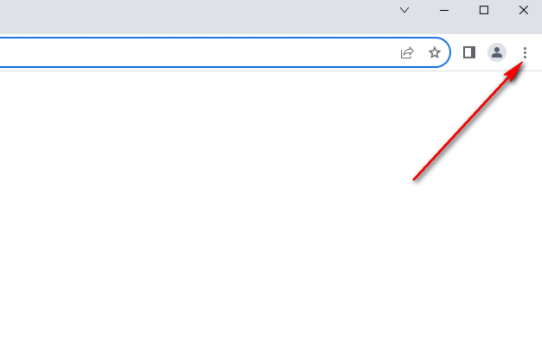
2.随后,即可在这个三个点图标的位置下方即可出现一个菜单选项,将该菜单选项中的【设置】选项进行点击打开(如图所示)。
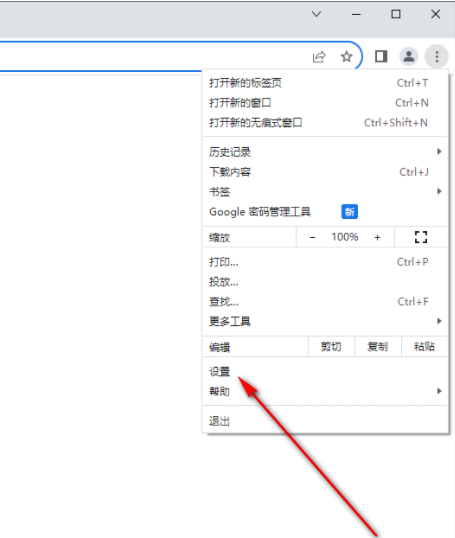
3.那么就会进入到该浏览器的一个设置窗口中,将左侧导航栏中显示出来的【语言】选项进行点击一下(如图所示)。
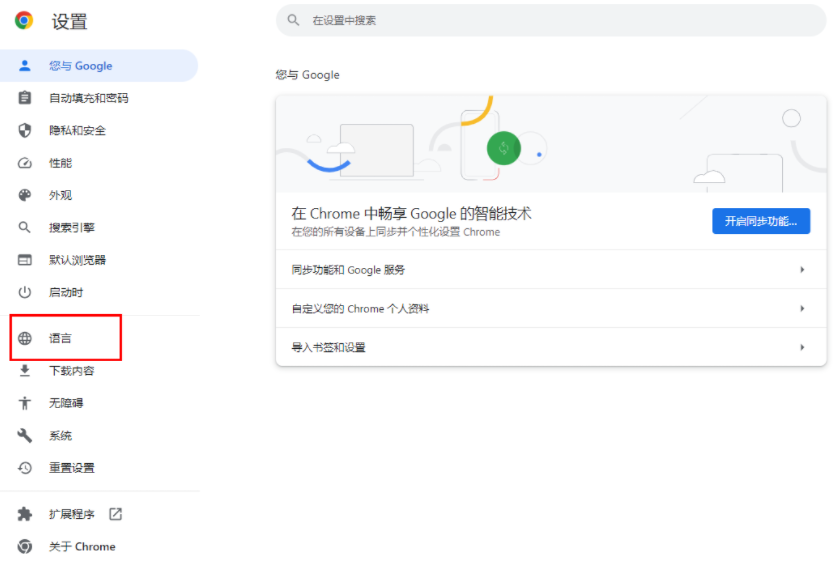
4.在右侧的位置找到【Google翻译】选项后面的开关按钮进行点击一下,将其变成蓝色按钮即可启用翻译功能(如图所示)。
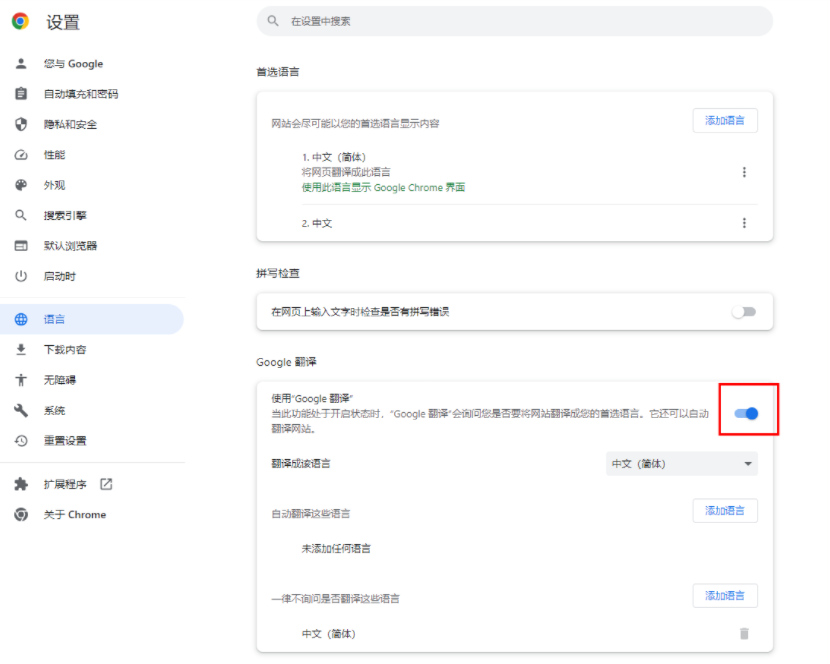
5.并且还可以设置一下翻译语言类型的设置,你可以点击三角形的下拉按钮,选择自己想要自动翻译后的语言样式(如图所示)。
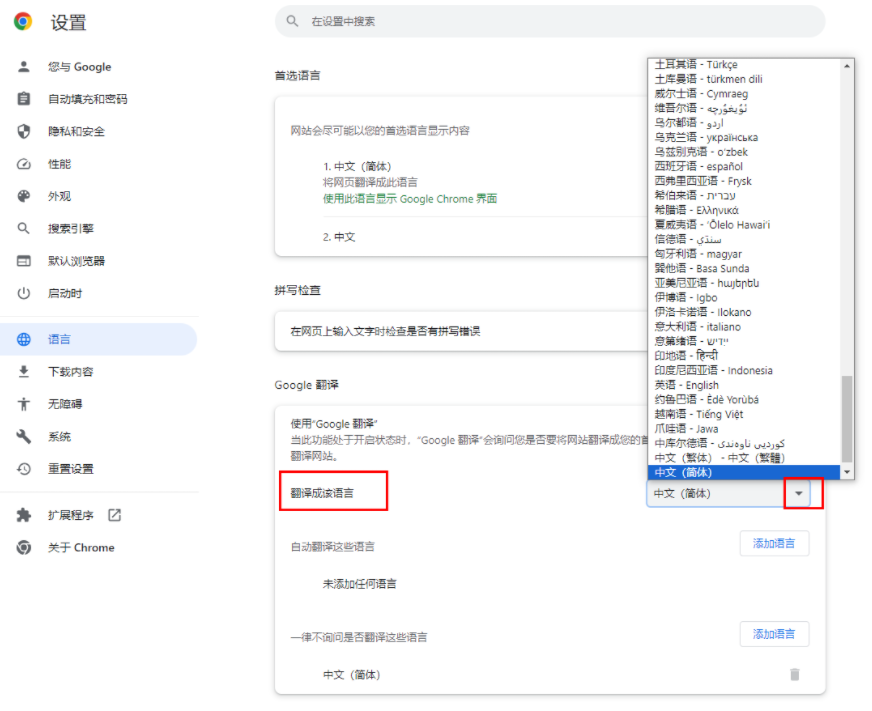
上述就是谷歌浏览器官网带给大家的【谷歌浏览器如何开启自动翻译?谷歌浏览器自动翻译开启方法教程】所有内容啦,希望能够给大家带来帮助。